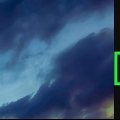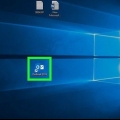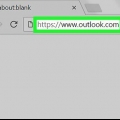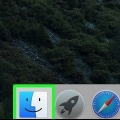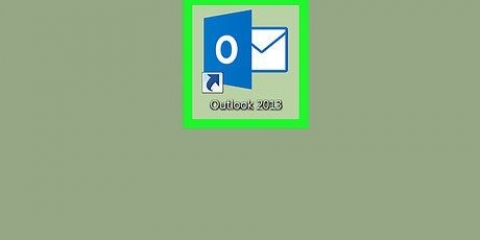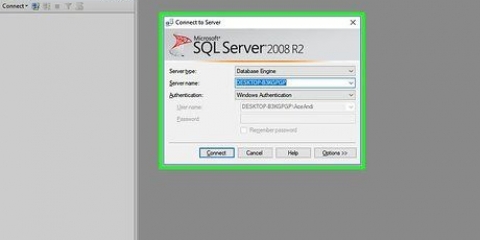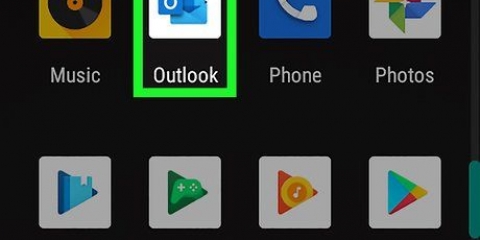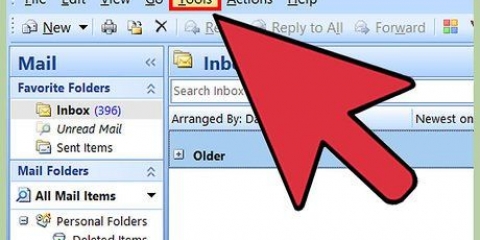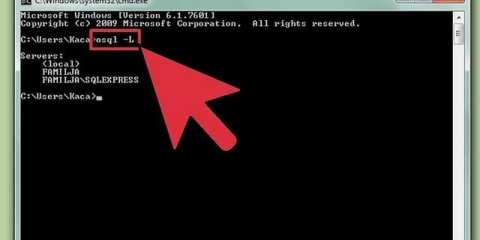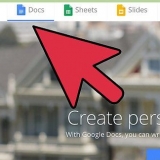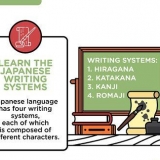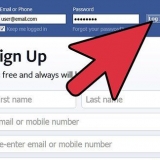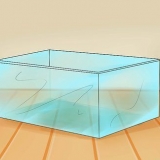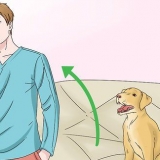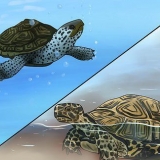Encontrar el servidor smtp en outlook en una pc o mac
Este tutorial le mostrará cómo averiguar qué servidor de correo saliente (SMTP) está configurado para una cuenta en Microsoft Outlook.
Pasos
Método 1 de 2: Windows

1. Abre Microsoft Outlook en tu computadora. Estos se pueden encontrar en la sección `Todas las aplicaciones` del menú de inicio de Windows.

2. Haga clic en el elemento del menúArchivo. Puede encontrar esto en la parte superior izquierda de Outlook.

3. haga clic enInformación. Esta opción está en la parte superior de la columna izquierda.

4. haga clic enConfiguraciones de la cuenta. esta en la columna del medio. Aparece un menú.

5. haga clic enConfiguraciones de la cuenta. Si está utilizando una versión anterior de Outlook, esta podría ser la única opción en el menú. Aparecerá una ventana emergente.

6. Haga clic en la cuenta que desea consultar. El nombre de la cuenta está resaltado.

7. haga clic enModificar. Esta opción está en la fila de opciones justo encima del cuadro con el nombre de su cuenta. Otra ventana se expande.

8. Busque el servidor SMTP junto a `Servidor de correo saliente (SMTP)`. Este es el servidor que utiliza esta cuenta para enviar mensajes de correo electrónico salientes.

9. haga clic enCancelar para cerrar la ventana.
Método 2 de 2: macOS

1. Abre Microsoft Outlook en tu Mac. Por lo general, puede encontrar este programa en el Launchpad y en la carpeta Aplicaciones.

2. Haga clic en el menúAdicional. Esta opción está en la barra de menú en la parte superior de la pantalla.

3. haga clic encuentas. Aparecerá una ventana con los detalles de la cuenta.

4. Haga clic en la cuenta que desea consultar. Tus cuentas están en la columna de la izquierda. Si solo tiene una cuenta configurada, ya está seleccionada.

5. Busque el servidor SMTP junto a `Servidor saliente`. Este es el nombre de host del servidor que utiliza Outlook para enviar mensajes salientes para esta cuenta.
Artículos sobre el tema. "Encontrar el servidor smtp en outlook en una pc o mac"
Оцените, пожалуйста статью
Similar
Popular